I dischi rigidi interni ed esterni, comprese le partizioni collegate al PC Ubuntu, dovrebbero essere montati automaticamente, il che significa che dovrebbero essere accessibili dopo l'avvio del sistema senza dover andare al file manager per montarli manualmente.
Per qualche motivo, se non si verifica automaticamente per impostazione predefinita, esiste una soluzione. Diamo una rapida occhiata ai passaggi necessari.
Montaggio automatico di dischi rigidi e partizioni in Ubuntu
Questa guida è testata per funzionare al 100% in Ubuntu 18.04, ma non dovresti avere problemi con Ubuntu 17.10 e oltre.
Passaggio 1) Vai su "Attività" e avvia "Dischi."
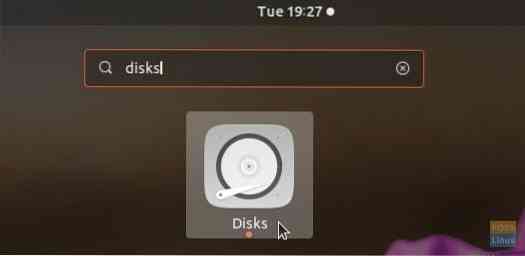
Passaggio 2) Selezionare il disco rigido o la partizione nel riquadro di sinistra e quindi fare clic su "Opzioni di partizione aggiuntive", che è rappresentato dall'icona a forma di ingranaggio.
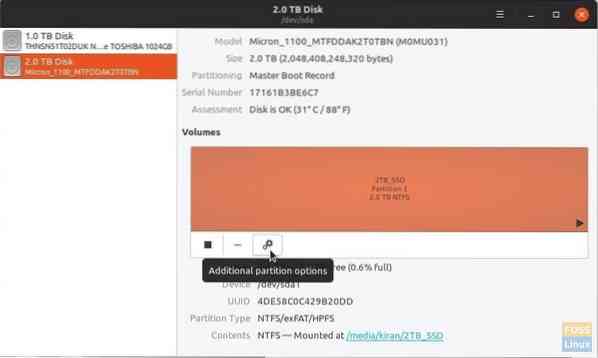
Passaggio 3) Selezionare "Modifica opzioni di montaggio...".
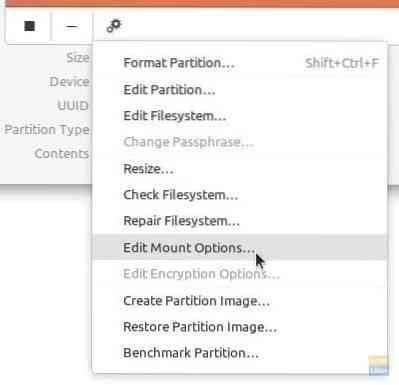
Passaggio 4) Disattiva l'opzione "Impostazioni predefinite sessione utente".
Passaggio 5) Seleziona la casella "Monta all'avvio del sistema.” Assicurati che anche “Mostra nell'interfaccia utente” sia selezionato is.
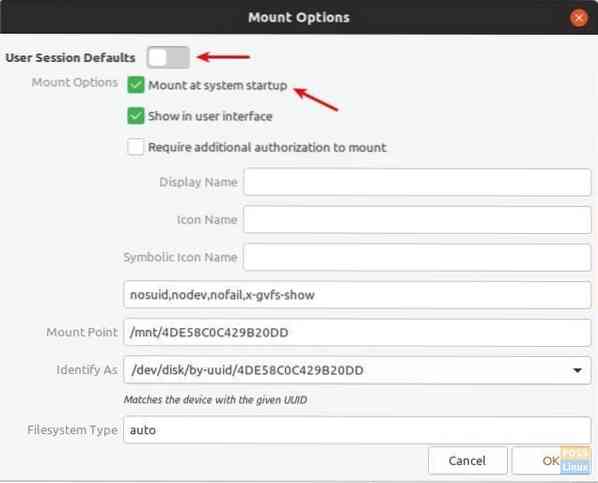
Passaggio 6) Fare clic su "OK."
Questo è tutto. La prossima volta che avvii il computer, dovresti vedere la partizione montata automaticamente.
Aggiunta di ulteriori autorizzazioni per il montaggio to
Nel caso in cui desideri un livello di sicurezza e desideri impostare l'autorizzazione per il montaggio di un disco rigido o di una partizione, puoi farlo anche dall'utilità "Dischi".
Nel menu "Opzioni di montaggio", seleziona la casella "Richiedi autorizzazione aggiuntiva per il montaggio".” Devi inserire una password per completare la configurazione.
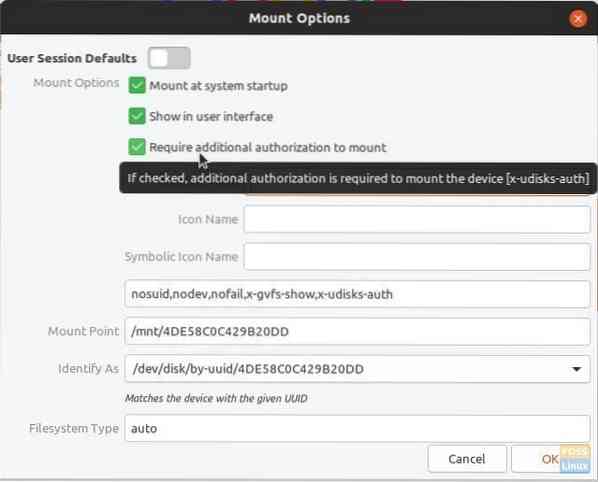
Si noti che questa autorizzazione è applicabile solo ai non amministratori del PC. Gli utenti amministratori saranno in grado di montare la partizione senza dover inserire la password. Questo significa anche che se c'è un solo account nel tuo PC, il che implica che è quello dell'amministratore, questa impostazione non ha effetto.
 Phenquestions
Phenquestions



